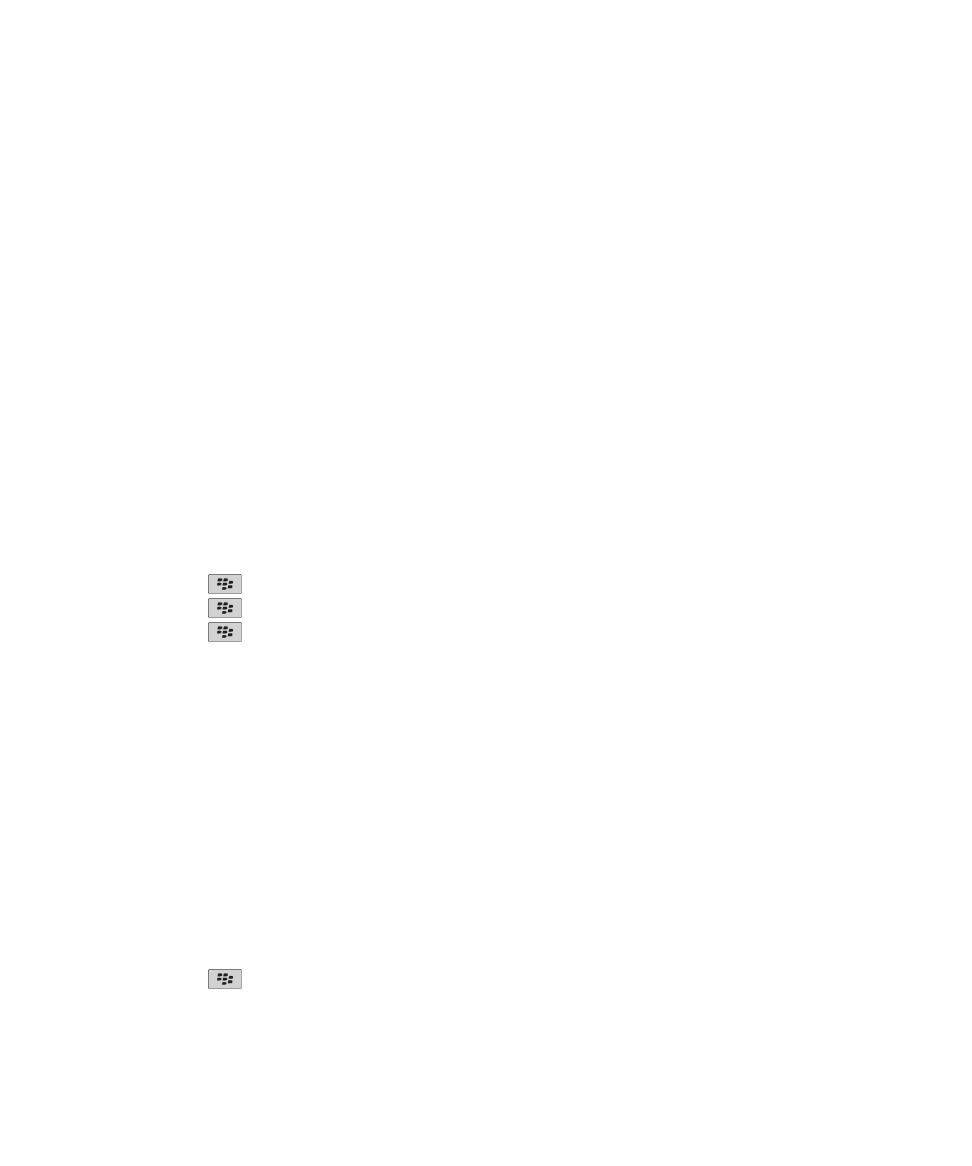
Beheer van toepassingen van derden
Informatie over toestemmingen voor toepassingen van derden
U kunt toestemmingen instellen die bepalen hoe de interactie tussen toepassingen van derden en de andere toepassingen op
uw BlackBerry®-toestel verloopt. U kunt bijvoorbeeld bepalen of toepassingen van derden toegang hebben tot gegevens of
internet, oproepen kunnen plaatsen of gebruik kunnen maken van Bluetooth®--verbindingen.
Als u toepassingen van derden aan uw toestel hebt toegevoegd, zorgt uw toestel dat deze toepassingen geen gegevens
verzenden of ontvangen zonder uw toestemming. Voordat een toepassing van derden gegevens kan verzenden of ontvangen,
wordt u in een dialoogvenster gevraagd het verzoek om verbinding te accepteren of af te wijzen. Voor een geselecteerde
toepassing kunt u deze melding ook uitschakelen voor een specifieke locatie of bron.
Toestemmingen voor verbinding met toepassingen van derden opnieuw
instellen
1. Klik in het beginscherm of in een map op het pictogram Opties.
2. Klik op Toestel > Toepassingsbeheer.
3. Druk op de toets
> Standaardtoestemmingen bewerken.
4. Druk op de toets
> Alle firewallprompts opnieuw instellen.
5. Druk op de toets
> Standaardwaarden toepassen op alles.
Informatie over directe internetverbindingen voor toepassingen van
derden
Voor sommige toepassingen van derden die u aan het BlackBerry®-toestel toevoegt, is mogelijk een rechtstreekse TCP- of
HTTP-verbinding met internet nodig. Voor een toepassing voor aandelenprijzen is bijvoorbeeld een internetverbinding nodig
zodat de actuele aandelenprijzen kunnen worden opgehaald. Mogelijk moet u de APN van de toepassing instellen voor deze
verbinding.
Een directe internetverbinding voor een toepassing van derden instellen
Om de APN-gebruikersnaam en het APN-wachtwoord op te vragen, neemt u contact op met uw serviceprovider.
1. Klik in het beginscherm of in een map op het pictogram Opties.
2. Klik op Toestel > Geavanceerde systeeminstellingen > TCP/IP.
3. Voer de APN-gegevens in.
4. Druk op de toets
> Opslaan.
Gebruikershandleiding
Beveiliging
293
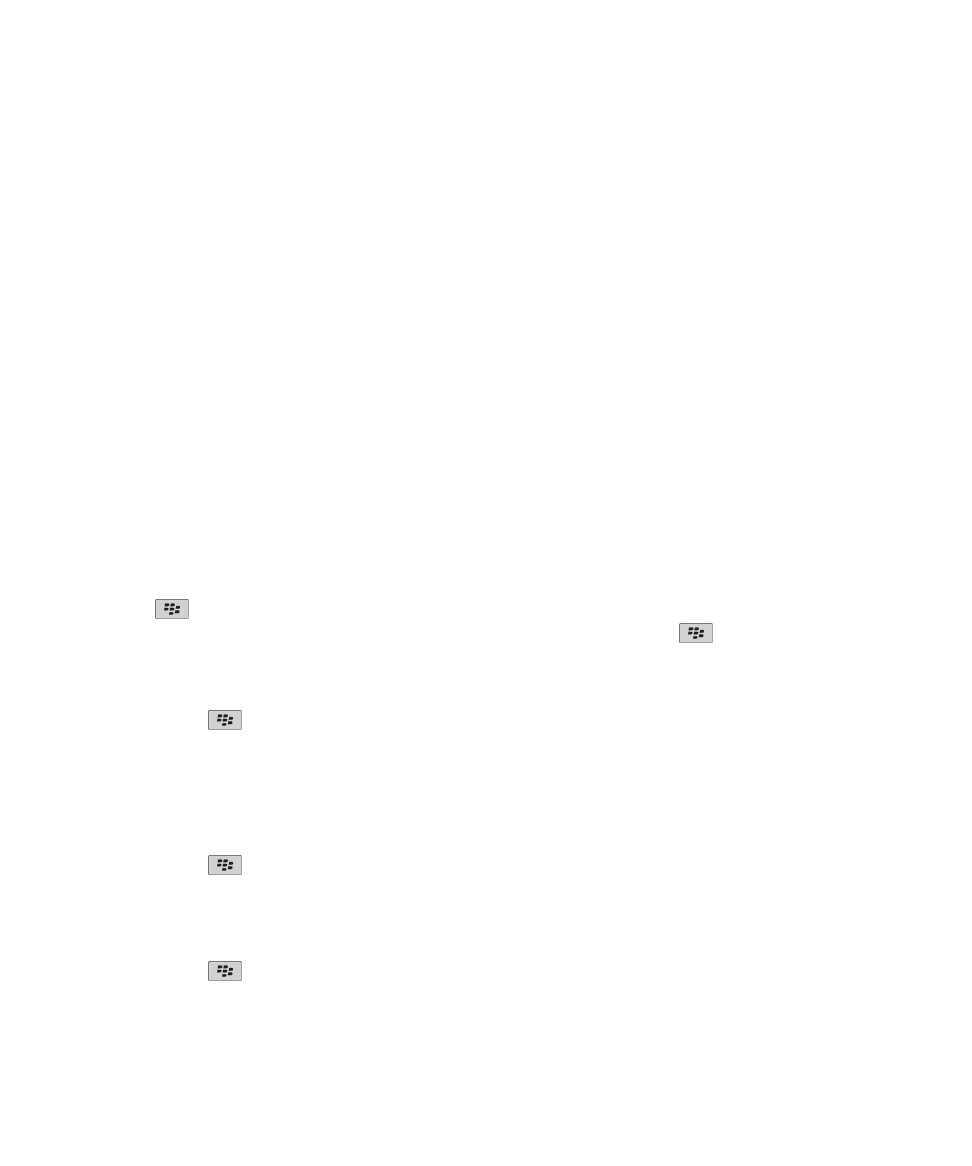
Veilige modus inschakelen
U kunt de veilige modus inschakelen om te voorkomen dat toepassingen van derden automatisch worden uitgevoerd wanneer
u uw BlackBerry®-toestel opstart. In deze veilige modus kunt u problemen oplossen met ongewenste toepassingen of deze
verwijderen.
1. Verwijder de batterij en plaats deze weer terug.
2. Houd zodra het rode LED-lampje uitgaat de Escape-toets ingedrukt terwijl het toestel aan het laden is.
3. Klik op OK wanneer het dialoogvenster wordt weergegeven.
Wanneer de veilige modus is ingeschakeld, verschijnt een veilige modusindicator in het gedeelte van het beginscherm waarin
de toestelstatus wordt weergegeven.
Herhaal stap 1 om de veilige modus uit te schakelen.
Rechten voor een toepassing van derden instellen
Opmerking: Het wijzigen van rechten voor toepassingen van derden kan de werking van toepassingen op uw BlackBerry®-
toestel sterk beïnvloeden. Voor meer informatie over de invloed die het wijzigen van deze rechten kan hebben op de werking
van de toepassingen op uw toestel, kunt u contact opnemen met uw beheerder of serviceprovider.
1. Klik in het beginscherm of in een map op het pictogram Opties.
2. Klik op Toestel > Toepassingsbeheer.
• U kunt de rechten voor een specifieke toepassing van derden instellen door de toepassing te markeren. Druk op de
toets
> Toestemmingen bewerken.
• Als u de rechten voor alle toepassingen van derden wilt instellen, drukt u op de toets
> Standaardtoestemmingen
bewerken.
3. Vouw Verbindingen, Interacties of Gebruikersgegevens uit.
4. Wijzig de toestemmingsvelden.
5. Druk op de toets
> Opslaan.
Een melding voor verbinding met een toepassing van derden uitschakelen
1. Klik in het beginscherm of in een map op het pictogram Opties.
2. Klik op Toestel > Toepassingsbeheer.
3. Markeer een toepassing van derden.
4. Druk op de toets
> Toestemmingen bewerken > Promptuitzonderingen.
• Klik op Toestaan toevoegen als u de toepassing wilt toestaan verbinding te maken met een specifieke locatie of bron
zonder dat u een melding ontvangt. Geef een protocol en eventueel het domein op.
• Klik op Afwijzen toevoegen als u wilt voorkomen dat de toepassing verbinding maakt met een specifieke locatie of bron
zonder dat u een melding ontvangt. Geef een protocol en eventueel het domein op.
5. Druk op de toets
> Opslaan.
Gebruikershandleiding
Beveiliging
294
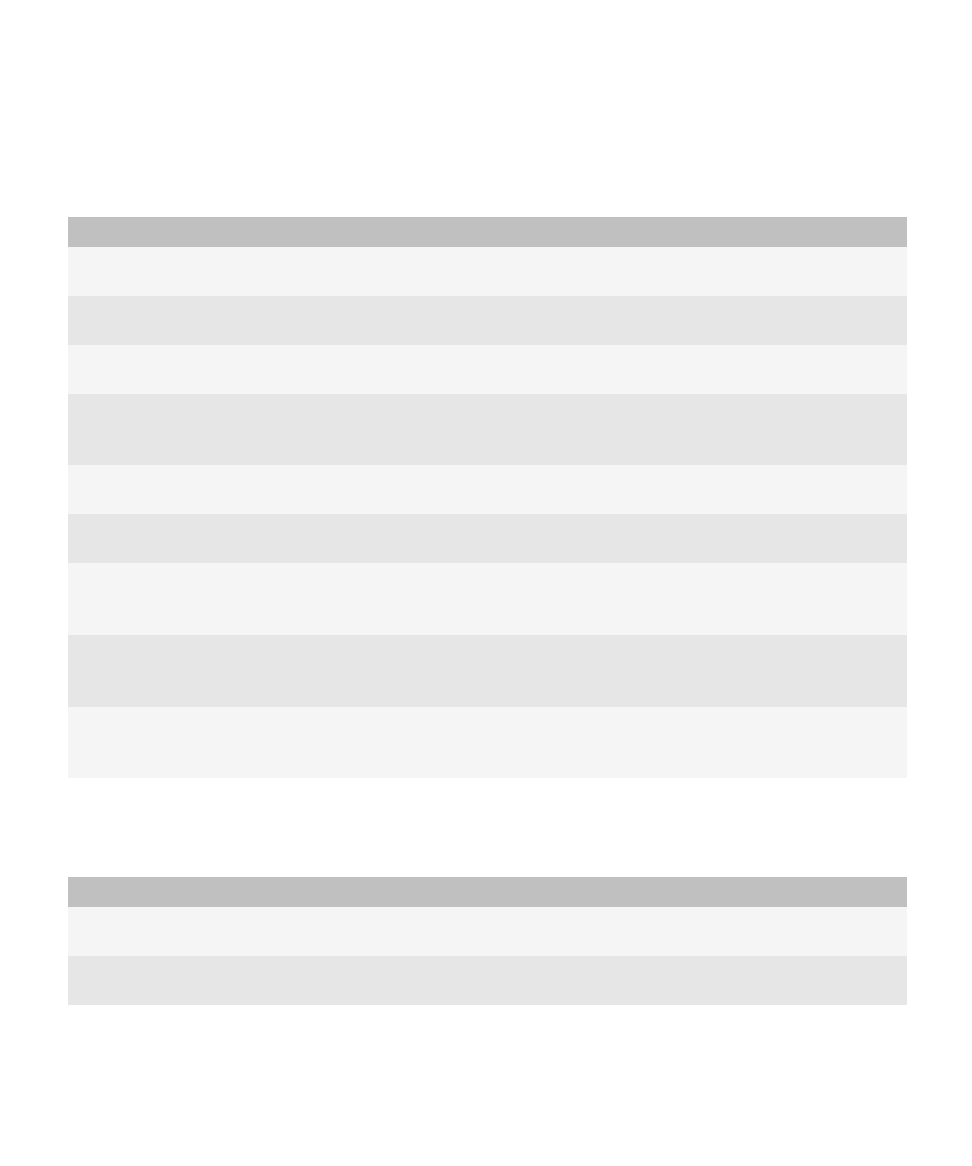
Toestemmingen voor interactie met toepassingen van derden
Toestemming
Beschrijving
Procesgebonden communicatie
Stel hier in of toepassingen van derden mogen communiceren en gegevens
mogen delen met andere toepassingen op uw BlackBerry®-toestel.
Toestelinstellingen
Stel hier in of toepassingen van derden uw toestel mogen in- of uitschakelen
of toestelopties zoals weergaveopties mogen wijzigen.
Media
Stel hier in of toepassingen van derden mediabestanden op uw toestel
mogen openen.
Toepassingsbeheer
Stel hier in of toepassingen van derden toepassingsmodules mogen
toevoegen of verwijderen en of ze toegang hebben tot modulegegevens
zoals een toepassingsnaam of -versie.
Themagegevens
Stel hier in of uw toestel toepassingen van derden mag gebruiken als bron
voor aangepaste thema's.
Invoersimulatie
Stel hier in of toepassingen van derden acties mogen simuleren, zoals het
indrukken van een toets op uw toestel.
Browserfilters
Stel hier in of toepassingen van derden browserfilters bij de browser op uw
toestel mogen registreren om de inhoud van websites toe te voegen, te
wijzigen of te verwijderen voordat deze in uw browser wordt weergegeven.
Opnemen
Stel hier in of toepassingen van derden schermafbeeldingen van het scherm
van uw toestel mogen maken of andere toepassingen op uw toestel mogen
gebruiken om afbeeldingen en opnamen te maken.
Beveiligingstimer opnieuw ingesteld
Stel hier in of toepassingen van derden opnieuw mogen instellen hoe lang
uw toestel ontgrendeld dient te blijven nadat u uw toestel niet meer
gebruikt.
Toestemmingen tot gegevens voor toepassingen van derden
Toestemming
Beschrijving
Stel hier in of u toepassingen van derden toegang wilt verlenen tot e-mail-, tekst- of PIN-
berichten op uw BlackBerry®-toestel.
Organizergegevens
Stel hier in of toepassingen van derden toegang hebben tot organizergegevens, zoals
contactpersonen, agenda-items, taken of memo's.
Gebruikershandleiding
Beveiliging
295
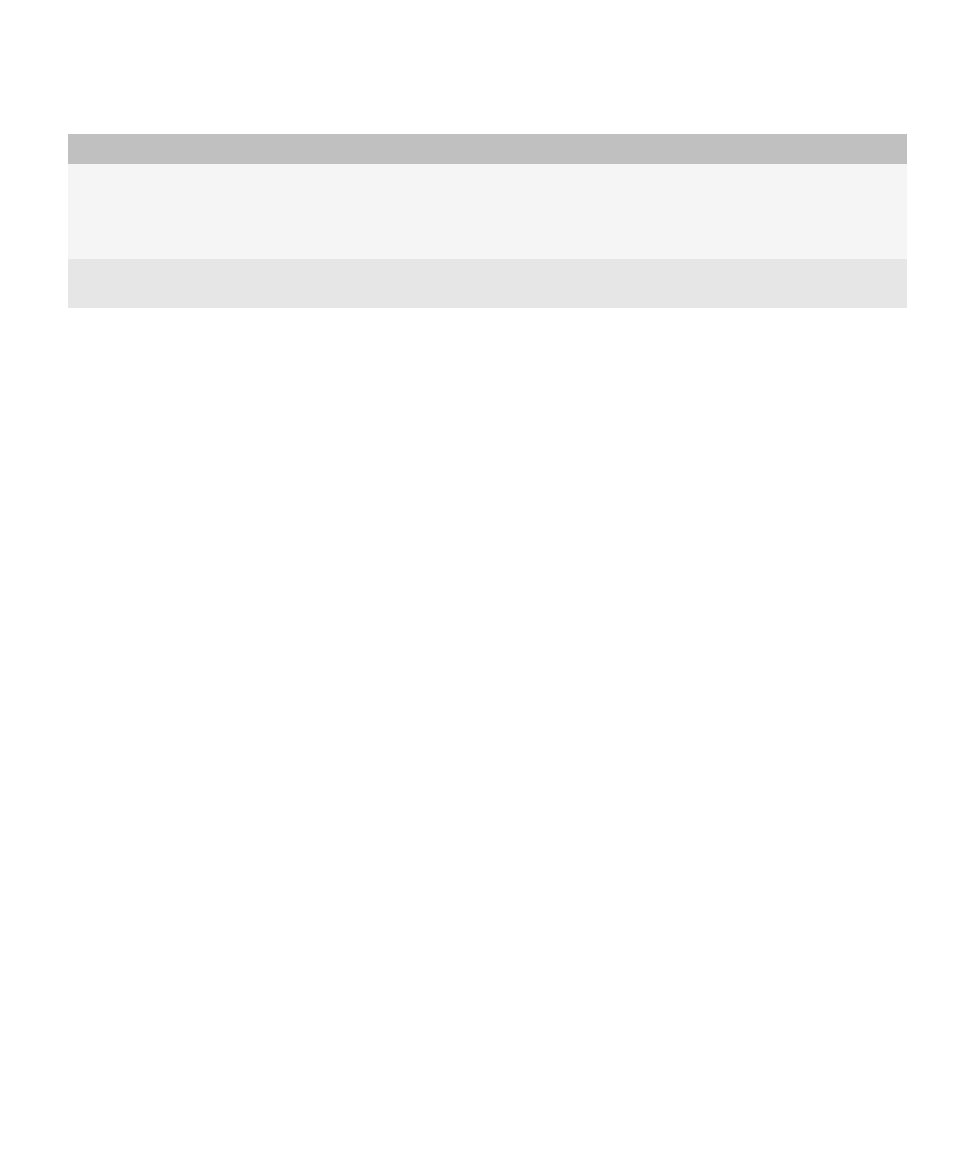
Toestemming
Beschrijving
Bestanden
Stel hier in of toepassingen van derden toegang hebben tot bestanden die u op uw toestel
hebt opgeslagen. U kunt bijvoorbeeld instellen of toepassingen van derden toegang hebben
tot bestanden die u naar uw toestel hebt overgebracht via Bluetooth®--technologie of het
mediabeheerprogramma van BlackBerry® Desktop Software.
Sleutelopslag
Stel hier in of toepassingen van derden toegang hebben tot certificaten of sleutels in het
sleutelarchief op uw toestel.